Päätä, luodaanko työpöytätietokanta vai Access-verkkosovellus
|
Tärkeää Access Services 2010- ja Access Services 2013 -palvelut poistetaan seuraavasta SharePoint-julkaisusta. Suosittelemme, ettet luo uusia verkkosovelluksia ja siirrät olemassa olevat sovelluksesi vaihtoehtoiselle alustalle, kuten Microsoft Power Apps. Voit jakaa Access-tietoja Dataversen kanssa, joka on pilvitietokanta, jonka avulla voit luoda Power Platform -sovelluksia, automatisoituja työnkulkuja, virtuaalisia agentteja ja paljon muuta verkkoon, puhelimeen ja tablettiin. Lisätietoja on artikkelissa Käytön aloittaminen: Access-tietojen siirtäminen Dataverseen. |
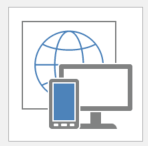 |
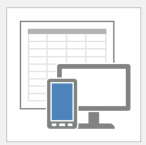 |
|
Access-verkkosovellusmalleissa on taustalla yleinen kuvake. |
Access-työpöytätietokantamalleissa on taulukkokuvake taustalla. |
Kun avaat Access 2016, näet valikoiman malleja. Tietokannan luonnin ensimmäinen vaihe on päättää, luodaanko Access-verkkosovellus vai Access-työpöytätietokanta. Päätös määräytyy käytettävissä olevien työkalujen ja tavoitteiden mukaan. Voit päättää Access-verkkosovelluksen tai työpöytätietokannan välillä seuraavasti:
Suunnittelussa huomioitavaa
On kolme tärkeää suunnitteluun liittyvää seikkaa, jotka on otettava huomioon ensin.
IT-vaatimukset
|
Käytä Access-verkkosovellusta, jos: |
Käytä työpöytätietokantaa seuraavissa tapauksissa: |
|---|---|
|
Käytät Microsoft 365 SharePoint Onlinessa tai paikallisessa SharePoint Server 2013:ssa tai SharePoint Server 2016:ssa Access Servicesin ja SQL Server 2012:n kanssa (tai uudemmissa versioissa). |
Et käytä SharePointia tai jos Microsoft 365 ei sisällä SharePoint Onlinea. |
|
Haluat tietojen tallennuksen luotettavuuden, suojauksen ja hallittavuuden Microsoft Azuren SQL-tietokanta tai SQL Server. |
Tietojen tallentamiseen tarvitaan paikallinen tietokanta tai eri paikallisista tietolähteistä peräisin olevat tiedot on koottava. |
|
Haluat Access Servicesin uusimmat ominaisuudet heti, kun ne ovat saatavilla. |
Voit odottaa Accessin seuraavaa julkaisua, jotta voit käyttää uusimpia ominaisuuksia. |
Tietojen ja rakenteen käyttäminen
|
Käytä Access-verkkosovellusta, jos: |
Käytä työpöytätietokantaa seuraavissa tapauksissa: |
|---|---|
|
Ihmiset organisaation sisä- ja ulkopuolella on käytettävä tietoja mistä tahansa sijainnista ja monista eri laitteista. |
Kaikki voivat muodostaa yhteyden tietokoneeseen, johon Access-tietokanta on tallennettu, ja käyttävät todennäköisesti tietokantaa verkkotyöpöydästä tai kannettavasta tietokoneesta. |
|
Kaikki, joiden on luotava tai muokattava Access-verkkosovellusta, ovat Access 2016. |
Työryhmäsi luo ja muokkaa tietokantoja eri Access-versioilla. |
|
Kuka tahansa, jolla on käyttöoikeus, voi tarkastella ja muokata tietoja, vaikka heillä ei olisi Accessia. |
Olet valmis varmistamaan, että jokaisella tietokannan käyttäjällä on Access tai että hän on asentanut Access Runtimen. |
Liiketoiminnan tavoitteet ja vaatimukset
|
Käytä Access-verkkosovellusta, jos: |
Käytä työpöytätietokantaa seuraavissa tapauksissa: |
|---|---|
|
Raportointitarpeet ovat yksinkertaiset, tai voit linkittää access-verkkosovelluksen tietoihin työpöytätietokannan avulla monimutkaisempia raportteja varten. |
Haluat hallita tietokannan käyttökokemuksen ulkoasua. |
|
Ongelma, jota yrität ratkaista, ei edellytä tietokannan lisäominaisuuksia. |
Voit jakaa tietokannan edustan uudelleen aina, kun teet rakennemuutoksia. |
|
Haluat yksinkertaisen, intuitiivisen ulkoasun käyttöliittymään. |
Sinulla on monimutkaisia raportointitarpeita Access-verkkosovellusten yksinkertaisten yhteenvetoraporttien lisäksi (sinun on esimerkiksi integroitava muita tietokantoja raporttiin tai muotoilla raporttia). |
|
Haluat, että rakennemuutokset ovat heti käytettävissä. |
Tarvitset lisäominaisuuksia, kuten:
|
Yksityiskohtaiset erot Access-verkkosovellusten ja työpöytätietokantojen välillä
Jotta voit tehdä oikean valinnan, seuraavissa taulukoissa korostetaan Access-verkkosovellusten ja Access-työpöytätietokantojen välisiä eroja.
Aloittaminen
|
Ominaisuus |
Access-verkkosovellus |
Access-työpöytätietokanta |
|---|---|---|
|
Mallit |
Verkkosovellusmallit ovat saatavilla Office-kaupasta ja Accessista. Taulukkomallit ovat käytettävissä, kun luot taulukoita. |
Työpöytätietokantamallit ovat käytettävissä Office.com ja Accessissa. Sovellusosat, jotka ovat useita tietokantaobjekteja sisältäviä malleja, ovat käytettävissä Sovellusosat-valikoimassa. Tietotyypin osat ovat käytettävissä kentissä. |
|
Käyttöoikeudet |
Käyttöoikeudet periytyvät SharePoint-sivustosta, jossa verkkosovellus luodaan. |
Määritä käyttöoikeudet yksittäisille henkilöille järjestelmätiedostojen käyttöoikeuksien perusteella. Salaa tietokanta salasanalla. |
|
Työkalut tietojen syöttämiseen, tietojen tarkastelemiseen ja tietokantarakenteen muokkaamiseen |
Kirjoita ja tarkastele tietoja selaimella. Access-verkkosovelluksen luominen tai muokkaaminen edellyttää Access-verkkosovelluksen käyttöä. |
Accessin tai Access Runtimen (käytettävissä Accessin osana tai maksuttomana latauksena) on oltava käytettävissä tietojen syöttämistä ja tarkastelua varten. Access tarvitaan tietokannan luomiseen tai muokkaamiseen. |
Tietojen tallennustila
|
Alue |
Access-verkkosovellus |
Access-työpöytätietokanta |
|---|---|---|
|
Tietojen tallennussijainti |
Jos käytät Microsoft 365 SharePoint Onlinessa, tiedot tallennetaan Microsoft Azuren SQL-tietokanta. Jos käytät omaa paikallista SharePoint Server 2013: n tai SharePoint 2016:n käyttöönottoa, tiedot tallennetaan paikallisesti SQL Server. |
Tiedot tallennetaan paikalliseen Access-tietokantaan. |
|
SQL Server pakollinen |
Jos käytät Microsoft 365 SharePoint Onlinessa, SMicrosoft isännöi tietokantoja puolestasi Microsoft Azuren SQL-tietokanta. Jos käytät omaa SharePoint Server 2013:n tai SharePoint 2016:n käyttöönottoa, SQL Server tarvitaan. |
SQL Server ei tarvita. |
|
Tietokannan koko |
Jos käytät SharePoint Onlinea, tietokannan kokorajoitus on 1 gigatavu (Gt). Jos käytät SharePoint Server 2013:a tai SharePoint 2016:ta ja SQL Server paikallisesti, tietokannan kokoa hallitaan SQL Server kautta. Kummassakin tapauksessa, jos aiot varmuuskopioida tiedot tallentamalla sovelluspaketin, pakattujen tietojen on oltava alle 100 Mt. |
2 Gt tallennustilaa on käytettävissä tiedoille ja objekteille. |
Tietojen syöttäminen
|
Tehtävä |
Access-verkkosovellus |
Access-työpöytätietokanta |
|---|---|---|
|
Kopioiminen ja liittäminen Excelistä, Word tai muista lähteistä |
Kyllä, voit liittää tietoja Accessiin muista lähteistä. |
Kyllä, voit liittää tietoja Accessiin muista lähteistä. |
|
Tietojen tuominen kohteesta: |
|
|
|
Tietojen liittäminen taulukkoon |
Kopioi tiedot uuteen taulukkoon. Kopioi ja liitä tiedot sitten aiemmin luotuun taulukkoon manuaalisesti tai tietomakron avulla. |
Liitä tiedot taulukkoon ohjatun tuontitoiminnon avulla. |
|
Linkittäminen tietoihin: |
SharePoint-luettelot (vain luku - luettelot) |
|
Tietokantarakenne
|
Alue |
Access-verkkosovellus |
Access-työpöytätietokanta |
|---|---|---|
|
Taulukot |
Taulukkomallit ovat käytettävissä. Taulukot voidaan piilottaa. |
Sovellusosamallit ovat käytettävissä. |
|
Taulukoiden yhteydet |
Haku-tietotyypin luominen muodostaa yhteyden. Jos haluat tarkastella yhteyden tietoja, valitse Haku-kenttä ja valitse sitten Muokkaa hakuja. |
Taulukoiden yhteyksiä tarkastellaan Yhteydet-ikkunassa. |
|
Kyselyt |
Toimintokyselyitä ei ole käytettävissä. Tietomakroja käytetään päivitysten, liittämisten ja poistojen suorittamiseen. |
Toimintokyselyt ovat käytettävissä. Ristiintaulukointikyselyt ovat käytettävissä. |
|
Lomakkeet ja näkymät |
Access-verkkosovelluksissa lomakkeita kutsutaan näkymiksi. Vuorovaikutteinen näkymän suunnittelutyökalu on käytettävissä. Pikkukuvat voidaan näyttää. Näkymätyypit:
|
Ohjattu lomakkeen luominen on käytettävissä. Lomakkeiden tyypit:
|
|
Lomakkeen asettelu |
|
Käytettävissä ovat kuvapistekohtaiset ohjausobjektit, jaetut lomakkeet, alilomakkeet, välilehtiohjausobjektit ja modaalinen valintaikkuna. |
|
Tietojen syöttämisen ohjausobjektit |
Kaikki perustoiminnot ovat käytettävissä, mukaan lukien:
|
Käytettävissä on myös muita verkko-, siirtymis- ja kaavioohjausobjekteja. |
|
Tietojen etsiminen |
Asetukset ovat käytettävissä käyttöliittymässä ja mukautettuja suunnitteluominaisuuksia käytettäessä. |
|
|
Raportit |
Käytettävissä ovat yksinkertaiset yhteenveto- ja ryhmittelynäkymät. Käytä perinteisissä Access-raporteissa erillistä Access-työpöytätietokantaa, joka on yhdistetty Microsoft Azuren SQL-tietokanta, johon Access-verkkosovelluksen tiedot on tallennettu. |
Luo mukautettuja raportteja. |
|
Makrot |
Käytä annettuja makroja käyttöliittymän ja tietojen toimintojen automatisoinnissa. |
Käytä makroja tai VBA:ta käyttöliittymän ja tietojen toimintojen automatisoinnissa. |
|
ActiveX-komponentit ja tieto-objektit |
ActiveX-komponentit ja tietoobjektit eivät ole käytettävissä. |
ActiveX-komponentit ja tieto-objektit ovat käytettävissä. |
|
Sähköposti-ilmoitukset |
Käytä Microsoft 365 sähköposti-ilmoitusten lähettämiseen tietomakroja. |
Sähköposti-ilmoitusten lähettäminen makrojen avulla |
Työkalut
|
Työkalu |
Access-verkkosovellus |
Access-työpöytätietokanta |
|---|---|---|
|
Ohjattu taulukon analysoiminen vikasietotietojen tunnistamiseksi |
Ohjattu taulukon analysointitoiminto ei ole käytettävissä. |
Tunnista tarpeettomat tiedot ohjatulla Taulukon analysoiminen -toiminnolla. |
|
Järjestä ja korjaa |
Kompakti- ja korjaustyökalut eivät ole käytettävissä. |
Tiivistys- ja korjaustyökalut ovat käytettävissä. |
|
Tietokannan dokumentointi |
Tietokannan dokumentointi ei ole käytettävissä. |
Tietokannan dokumentointi on käytettävissä. |
|
Suorityskyvyn analysointi |
Suorityskyvyn analysointi ei ole käytettävissä. |
Suorityskyvyn analysointi on käytettävissä. |
|
Tietojen ja rakenteen varmuuskopiointi- ja palautusprosessit |
Vaikka tietokanta on tallennettu Microsoft Azureen, tavallisia paikallisia varmuuskopioita suositellaan. Varmuuskopioi, siirrä tai ota käyttöön Access-verkkosovellus tallentamalla se sovelluspakettina. Pakkaa vain verkkosovelluksen rakenne tai sekä verkkosovelluksen rakenne että tiedot. |
Varmuuskopioi tiedot tai tiedot ja rakenne tallentamalla tietokantatiedosto. |
Haluatko vielä enemmän?
Kannattaako minun luoda Access-sovellus vai Access-työpöytätietokanta?










